Se corrigió la página no es redirigir correctamente el error en Mozilla Firefox
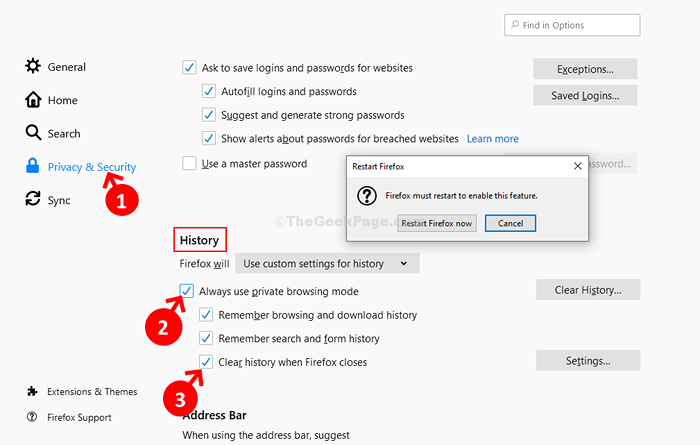
- 2876
- 61
- Sra. María Teresa Rentería
Firefox es otro navegador importante que es popular entre millones de usuarios en todo el mundo debido a su velocidad y privacidad. Sin embargo, al igual que cualquier otro navegador, viene con sus inconvenientes. Por ejemplo, de la nada, puede encontrar un error ","La página no está redirigiendo correctamente"Mientras intenta acceder a un sitio web.
Este es un error común en Mozilla Firefox y el error aparece principalmente cuando intenta acceder a Gmail. Sin embargo, también se citan evidencias de los errores que presentan otros sitios web. Entonces, ¿cómo solucionamos este problema?? Es bastante fácil. Veamos como.
Método 1: eliminando las cookies
Paso 1: Abierto Mozilla Firefox y haga clic en las tres barras horizontales en la parte superior derecha de la pantalla del navegador. Ahora, haga clic en Opción En el menú contextual.
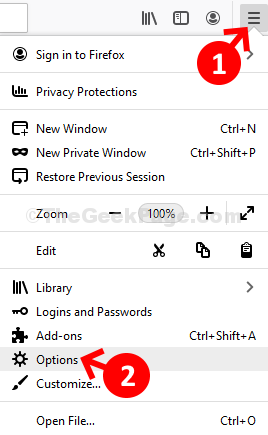
Paso 2: A continuación, haga clic en el Privacidad y seguridad Opciones en el lado izquierdo de la pantalla. Luego, desplácese hacia abajo en el lado derecho de la pantalla y debajo Cookies y datos del sitio, haga clic en Borrar datos.
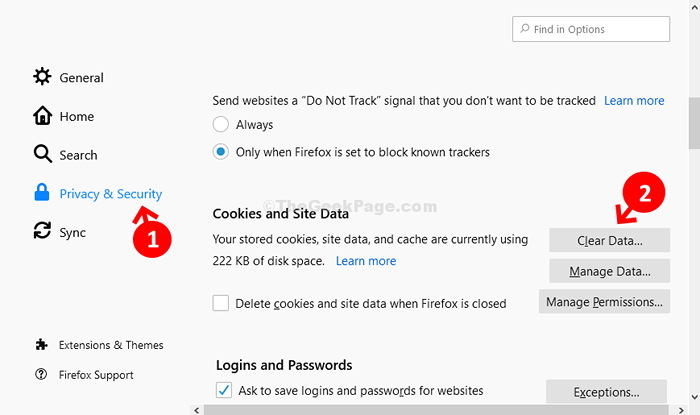
Paso 3: En el Borrar datos Ventana, marque la casilla junto a Cookies y datos del sitio y también al lado de Contenido web en caché. Luego haga clic en el Claro botón.
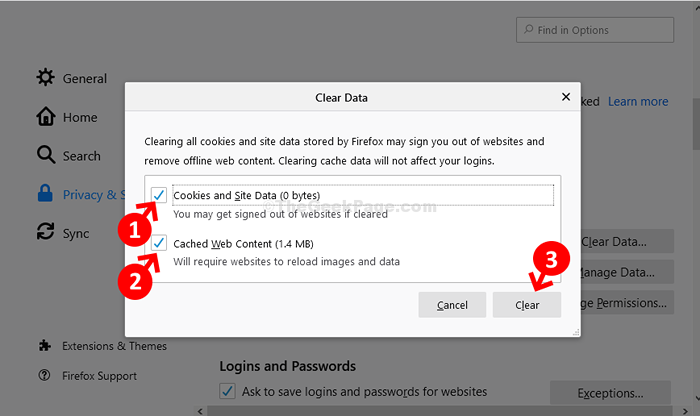
Ahora, que sus cookies se borren, reinicie Firefox y el error no se verá más. Si persiste el problema, intente el segundo método. Método 2: Uso de opciones de Mozilla Firefox.
Método 2: a través de opciones de Firefox
Paso 1: Abierto Mozilla Firefox y haga clic en las tres barras horizontales en la parte superior derecha de la pantalla del navegador. Ahora, haga clic en Opción En el menú contextual.
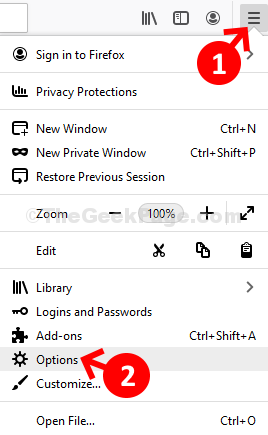
Paso 2: En la siguiente ventana, haga clic en Privacidad y seguridad En el lado derecho de la pantalla.
Paso 2: En el lado izquierdo de la pantalla, desplácese hacia abajo y Historia sección
Seleccionar Utilizar la configuración personalizada para el historial del menú desplegable.
Paso 3: desmarque las cuatro casillas de verificación.
- Utilice siempre el modo de navegación privada
- Recuerda navegar y descargar historia
- Recuerda el historial de búsqueda y forma
- Historia clara cuando se cierra Firefox
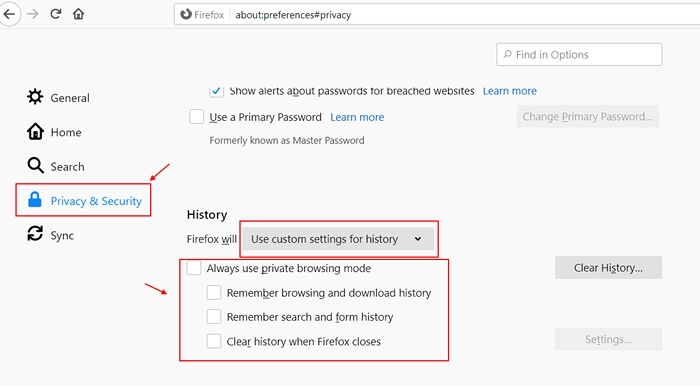
Etapa 4: Esto abrirá un mensaje pidiéndole que Reiniciar Firefox ahora o Cancelar Como viste en la imagen en Paso 2. Haga clic en Reiniciar Firefox ahora para reiniciar el navegador y para que los cambios sean efectivos.
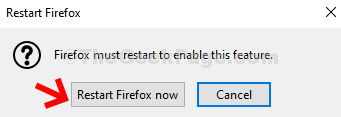
Al reiniciar el navegador, ya no experimentará el error. Ahora, puede acceder fácilmente a Gmail o cualquier otro sitio web.
- « Cómo mover la ubicación de la carpeta de escritorio en Windows 10/11
- Cómo arreglar D3DX9_43.Falta el error de su computadora DLL »

